値動きが反転したポイントや反転後のおおよその方向を表示するMT4インジケーター「reversalnavi」
更新日時:
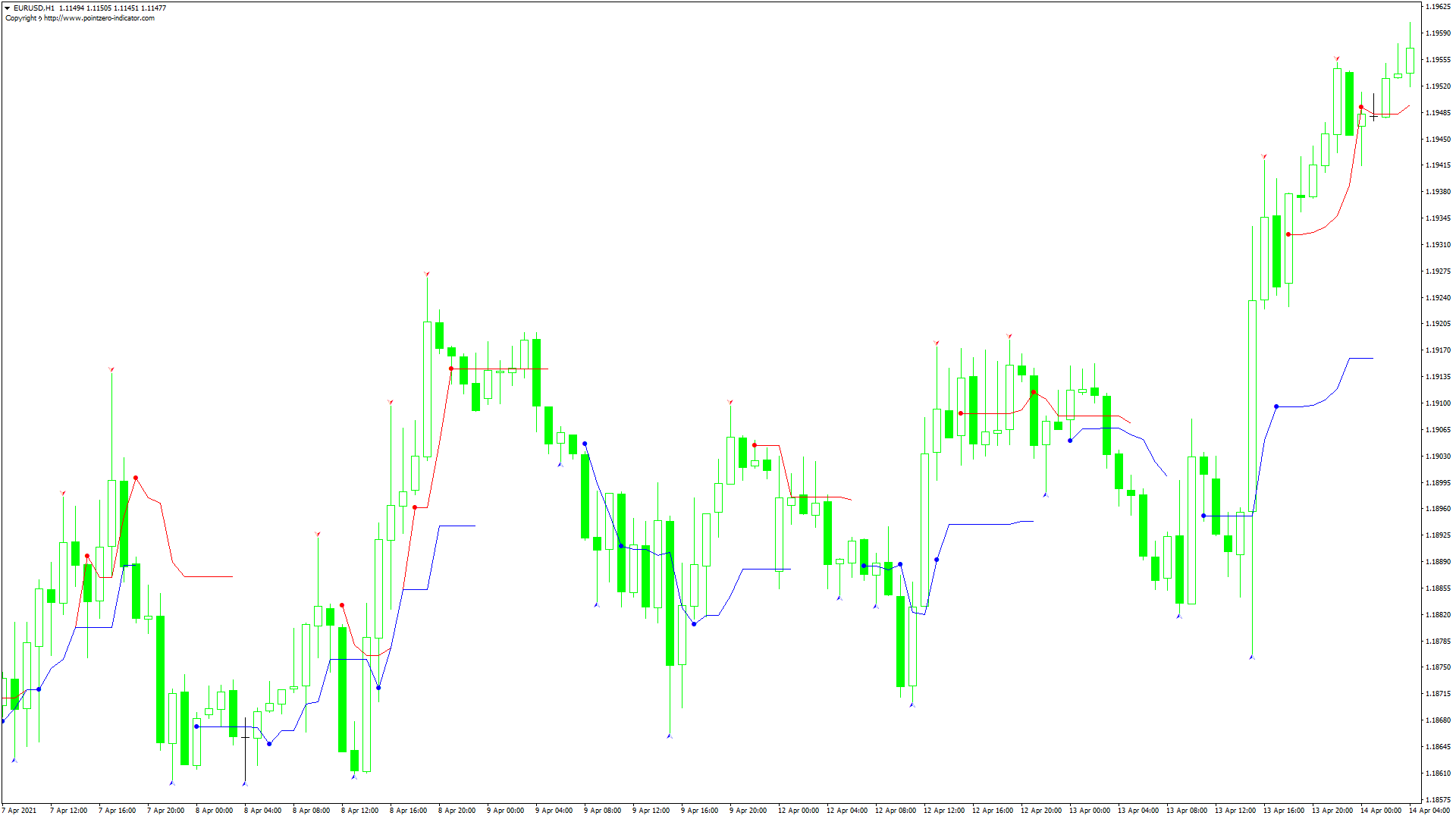
逆張りでエントリーするタイミングを分析できるインジケーターがあればと考えたことはないでしょうか。
「reversalnavi」は、逆張りでエントリーするタイミングをマーカーで表示するインジケーターで、次のような方に向いています。
逆張り系の手法を使用している方
逆張りでエントリーするタイミングを分析したい方
値動きが反転した後のおおよその値動きを分析したい方
上記のような方のためにこの記事では、「reversalnavi」について解説します。
reversalnaviの概要
「reversalnavi」を起動すると、チャート上にマーカーとラインが表示されます。
各マーカー・ラインの意味は以下の通りです。
赤色のドット:値動きが下に反転したポイント
蒼色のドット:値動きが上に反転したポイント
赤色の矢印:値動きが下に転換したローソク足
青色の矢印:値動きが上に転換したローソク足
赤色のライン:価格が下に転換した後のレンジの中間水準
青色のライン:価格が上に転換した後のレンジの中間水準
ラインは反転後の予想レンジの中間水準を示したもので、反転後のおおよその値動きの方向を確認できます。
reversalnaviを表示する方法
まずはインジケーターを入手しましょう。下記リンクからダウンロードして下さい。
reversalnaviのダウンロード先は以下となります。
※幣サイトではなく別サイトへのリンクが開きます。
MT4のインジケーター追加(インストール)の手順を説明ページを作ってみました。追加(インストール)手順が分からないという方はご参考下さい。
reversalnaviのパラメーター解説
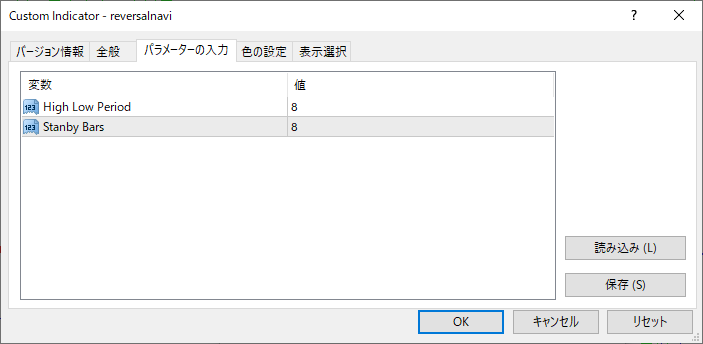
インジケーター挿入時または表示済みのインジケーターを右クリックで表示されるウィンドウの「パラメーターの入力」から設定できます。
「reversalnavi」のパラメーターは、2つの項目で構成されています。
| 入力項目 | 入力内容 |
InpHiLoPeriod |
高値・安値の検出期間 初期値:8 高値と安値を検出する期間を設定します。 |
InpStanbyBars |
判定期間 初期値:8 価格の反転を判定する期間を設定します。 |
「InpHiLoPeriod」は、高値と安値の検出期間を設定するための項目です。
大きな値に設定するほど、長期的な高値・安値がインジケーターに反映されます。
「InpStanbyBars」は、値動きの反転を判定する期間を設定するための項目です。
大きな値に設定すると、判定期間が長くなります。
まとめ
「reversalnavi」について解説してきましたが、ポイントをまとめると以下のようになります。
価格が反転したポイントにマーカーを表示する
ドットは価格が反転したポイントを示している
矢印は価格が反転したローソク足を示している
ラインは反転後のレンジの中間水準を示している
「reversalnavi」は、逆張りでエントリーするタイミングを分析したい方に向いているインジケーターです。
相場の状況によっては買いエントリーと売りエントリーのシグナルが同時に表示される場合もあるので注意が必要です。
2種類のシグナルが同時に表示されている場合は、取引を見送った方がよいかもしれません。
バックテストを実施して、シグナルの精度を確認してから使用した方がよいでしょう。

